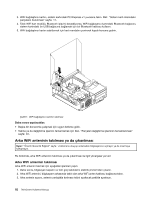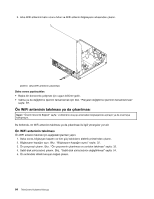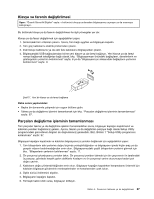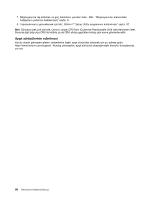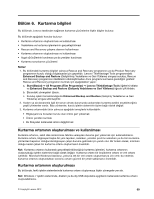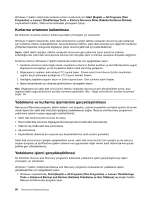Lenovo ThinkCentre M82 (Turkish) User Guide - Page 99
Klavye ve farenin değiştirilmesi, Parçaları değiştirme işleminin tamamlanması
 |
View all Lenovo ThinkCentre M82 manuals
Add to My Manuals
Save this manual to your list of manuals |
Page 99 highlights
Klavye ve farenin değiştirilmesi Uyarı: "Önemli Güvenlik Bilgileri" sayfa: v bölümünü okuyup anlamadan bilgisayarınızı açmayın ya da onarmaya kalkışmayın. Bu bölümde klavye ya da farenin değiştirilmesi ile ilgili yönergeler yer alır. Klavye ya da fareyi değiştirmek için aşağıdakileri yapın: 1. Sürücüdeki tüm ortamları çıkarın. Sonra, tüm bağlı aygıtları ve bilgisayarı kapatın. 2. Tüm güç kablolarını elektrik prizlerinden çıkarın. 3. Eski klavye kablosunu ya da eski fare kablosunu bilgisayardan çıkarın. 4. Bilgisayardaki USB bağlaçlarından birine yeni klavye ya da fareyi bağlayın. Yeni klavye ya da fareyi nereye bağlamak istediğinize bağlı olarak, bkz. "Bilgisayarınızın önündeki bağlaçların, denetimlerin ve göstergelerin yerlerinin belirlenmesi" sayfa: 8 ya da "Bilgisayarınızın arkasındaki bağlaçların yerlerinin belirlenmesi" sayfa: 9. Şekil77. Yeni bir klavye ya da fareyi bağlama Daha sonra yapılacaklar: • Başka bir donanımla çalışmak için uygun bölüme gidin. • Takma ya da değiştirme işlemini tamamlamak için bkz. "Parçaları değiştirme işleminin tamamlanması" sayfa: 87. Parçaları değiştirme işleminin tamamlanması Tüm parçaları takma ya da değiştirme işlemini tamamladıktan sonra, bilgisayar kapağını kapatmanız ve kabloları yeniden bağlamanız gerekir. Ayrıca, takılan ya da değiştirilen parçaya bağlı olarak Setup Utility programındaki güncellenen bilgileri de doğrulamanız gerekebilir. Bkz. Bölüm 7 "Setup Utility programının kullanılması" sayfa: 97. Bilgisayar kapağını kapatmak ve kabloları bilgisayarınıza yeniden bağlamak için aşağıdakileri yapın: 1. Tüm bileşenlerin eski yerlerine doğru biçimde yerleştirildiğinden ve bilgisayarın içinde hiçbir araç ya da gevşek vidanın bırakılmadığından emin olun. Bilgisayarınızdaki çeşitli bileşenlerin yerlerini görmek için bkz. "Bileşenlerin yerlerinin belirlenmesi" sayfa: 11. 2. Ön çerçeveyi çıkardıysanız yeniden takın. Ön çerçeveyi yeniden takmak için ön çerçevenin ön tarafındaki üç parçayı, gövdede karşılık gelen deliklerle hizalayın ve ön çerçeveyi yerine oturuncaya kadar içeri doğru çevirin. 3. Kabloların doğru yönlendirildiğinden emin olun. Bilgisayar kapağını kapatırken karışmalarını önlemek için kabloları bilgisayar gövdesinin menteşelerinden ve kenarlarından uzak tutun. 4. Optik sürücü bölmesini alçaltın. 5. Bilgisayarın kapağını kapatın. 6. Tümleşik kablo kilidi varsa, bilgisayarı kilitleyin. Bölüm 5. Donanımın takılması ya da değiştirilmesi 87